- Autorius Abigail Brown [email protected].
- Public 2024-01-07 19:05.
- Paskutinį kartą keistas 2025-06-01 07:17.
„Apple Watch“gali būti puikus jūsų „iPhone“palydovas, tačiau jis taip pat gali būti šiek tiek bauginantis. Prieš pasinerdami, svarbu suprasti „Apple Watch“naudojimo pagrindus - tik tam, kad įsitikintumėte, jog gausite visus privalumus.
Tarp daugelio puikių Apple Watch funkcijų yra galimybė skambinti ir priimti telefono skambučius, teksto žinutes ir el. laiškus. Tačiau tai taip pat yra kūno rengybos įrenginys, muzikos grotuvas, kalendorius, išmanusis namų valdiklis ir (žinoma) gana geras laiko matuoklis.
Kaip veikia „Apple Watch“?
Kai pirmą kartą išimsite „Apple Watch“iš dėžutės, jį nustatysite naudodami „Watch“programą savo „iPhone“.„Apple Watch“bendravimui su „iPhone“naudoja „Bluetooth“ir „Wi-Fi“ryšį. Ir nors kai kurias jo funkcijas galima naudoti, kai netoliese nėra „iPhone“, kitoms funkcijoms reikia prisijungti prie „iPhone“.
Daugeliui „Apple Watch“programų ir funkcijų reikalingas tam tikras duomenų ryšys. Be šio ryšio negalėsite skambinti, rašyti žinučių draugams, klausytis radijo ar naudoti „Siri“. Naujesnėse „Apple Watch“versijose palaikomas prisijungimas prie korinio ryšio duomenų nenaudojant „iPhone“, tačiau kai kuriems naudotojams gali reikėti šalia turėti „iPhone“arba prisijungti prie „Wi-Fi“tinklo.

Kaip naudoti „Apple Watch“aparatinę įrangą
Štai pagrindiniai fiziniai „Apple Watch“valdikliai.
- Skaitmeninė karūna: skaitmeninė karūna ne tik perkelia mus iš laikrodžio ciferblato į pagrindinį ekraną su programomis. Taip pat galite jį pasukti, kad padidintumėte arba sumažintumėte programos ekraną, o jei atidarysite programą, ji programoje slinks aukštyn arba žemyn.
- Šoninis mygtukas: lengva atmesti šoninį mygtuką, tačiau jis yra trijų svarbių funkcijų raktas. Pirma, spustelėjus jį bus atidarytas paskutinių naudotų programų sąrašas, todėl perjungti programas pirmyn ir atgal bus daug lengviau. Antra, laikant nuspaudus, atsidarys Power Off ir Emergency SOS ekranas. Ir trečia, toliau laikydami nuspaudę, įrenginys automatiškai išjungs, jei dėl kokių nors priežasčių negalėsite parodyti Power Off ekrano. Kaip premiją, laikant nuspaudus šoninį mygtuką ir skaitmeninę karūnėlę, bus padaryta „Apple Watch“ekrano ekrano kopija.
- Priverstinis prisilietimas: ši funkcija suaktyvinama iš pradžių lengvai padėjus pirštą ant ekrano, o po to paspaudžiant ekraną. Jei tai atliekama laikrodžio ciferblato ekrane, „Force Touch“leis jums tinkinti skirtingus laikrodžio ciferblatus. Programos ekrane galėsite pereiti į į sąrašą orientuotą ekraną, o ne į tinklelį. Atskiros programos taip pat gali turėti specialią „Force Touch“funkciją. Pavyzdžiui, naudodami „Force Touch“programą „Activity“galėsite matyti savaitės suvestinę arba pakeisti savo judėjimo tikslą.
„Apple Watch“gestų pamoka
Be aparatinės įrangos valdiklių, yra keletas pagrindinių gestų, kurie padės naudoti „Apple Watch“. Šie gestai yra panašūs į gestus, esančius „iPhone“ir „iPad“.

- Vilkite ir bakstelėkite: šie du gestai apibrėžia, kaip valdyti „Apple Watch“, ir gali būti rodomi programos ekrane. Uždėjus pirštą ant ekrano ir „vilkant“apvalus programų tinklelis judės šalia piršto. Palietus atskirą programą pirštu, ji bus paleista.
- Braukti žemyn: braukimo gestai veikia skirtingai, atsižvelgiant į tai, ar esate Apple Watch ciferblate, ar ne. Laikrodžio ciferblate braukiant žemyn gestas, kuris atliekamas uždedant pirštą ant ekrano vidurio ir judant žemyn, nepakeliant nuo ekrano, atidaromas pranešimų centras. Pranešimų centre rodomi visi tekstiniai pranešimai arba pranešimai, išsiųsti į „Apple Watch“. Perbraukus žemyn programoje, sąrašas arba puslapis paprastai slenka aukštyn.
- Braukti aukštyn: Laikrodžio ciferblato ekrane perbraukus aukštyn bus parodytas paslėptas valdymo skydelis. Šiame skydelyje yra nuorodų į nustatymus ir funkcijas. Ypatingas dėmesys skiriamas mygtukui su telefonu su puslankiais iš abiejų pusių. Šis spartusis klavišas sukels jūsų iPhone pyptelėjimą arba skambėjimą, kuris padės jums jį rasti. Perbraukdami aukštyn programoje galėsite slinkti sąrašu arba puslapiu žemyn. (Atminkite, kad tai taip pat galima padaryti sukant skaitmeninę karūnėlę.)
- Braukti kairėn arba dešinėn: ciferblato ekrane braukdami iš kairės į dešinę, laikrodžio ciferblatas pasikeis. Galite braukti iš dešinės į kairę, kad grįžtumėte į ankstesnį laikrodžio ciferblatą, arba naudoti Force Touch, kad tinkintumėte laikrodžio ciferblatus. Perbraukimas kairėn arba dešinėn programoje turės tam tikras funkcijas, priklausomai nuo programos. Pavyzdžiui, perbraukę iš dešinės į kairę per pranešimą pranešimų centre, galėsite ištrinti pranešimą arba tinkinti tokio tipo pranešimą.
- Mastelio keitimas: galite priartinti arba nutolinti ekraną dukart bakstelėdami ekraną dviem pirštais. Dvigubas bakstelėjimas turi būti atliktas gana greitai. Kai priartinsite ekraną, galite judėti ekrane uždėję du pirštus ant ekrano ir vilkdami juos nepakeldami nuo ekrano.
Kaip skambinti, atsakyti į teksto žinutes ir skaityti el. laišką
„Apple Watch“turi pakėlimo gestą, kad suaktyvintumėte, todėl jį suaktyvinsite tiesiog pasukus ir pakėlus riešą. Taip lengva priimti skambutį arba skaityti teksto pranešimą.
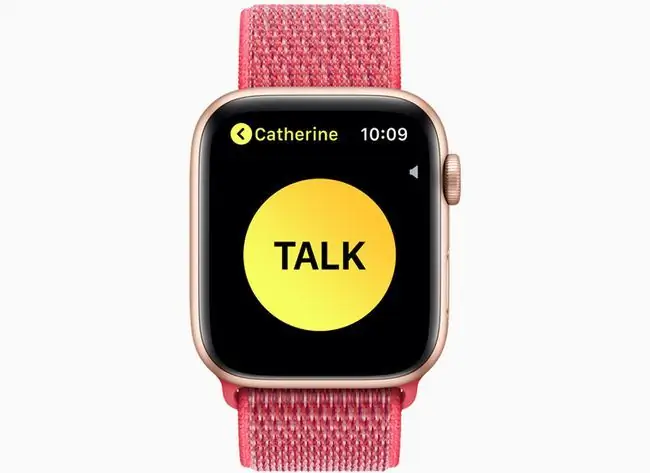
- Telefono skambučiai: galite skambinti taip pat, kaip skambintumėte savo iPhone. Tiesiog bakstelėkite programą Telefonas, slinkite žemyn savo kontaktų arba parankinių sąrašu ir bakstelėkite kontaktą, kuriam norite skambinti. Atminkite, kad jei neturite „Apple Watch“su koriniu ryšiu, turėsite būti „iPhone“veikimo zonoje, kad galėtumėte skambinti.
- Teksto pranešimai: galite atsakyti į tekstinį pranešimą bakstelėję žinutę ir pasirinkę atsakyti. Mygtukas su mikrofonu leis naudoti „Siri“atsakymui padiktuoti, o mygtukas su ranka iškelia „Scribble“- įvestį, kuri paverčia jūsų rašyseną tekstu. Tai galite naudoti norėdami piešti po vieną raidę. Jis taip pat priima daugumą skyrybos ženklų.
- El. paštas: pagal numatytuosius nustatymus jūsų el. pašto nustatymai atspindi jūsų iPhone, o tai reiškia, kad turėsite prieigą prie visų el. pašto su tais pačiais pranešimų nustatymais. Galite įjungti arba išjungti pranešimus apie konkrečius gautuosius paleidę „Watch“programą savo „iPhone“, pasirinkę Mail, tada skiltyje pasirinkę Custom Mirror my iPhone Galite atsakyti į atskirus el. laiškus naudodami Siri diktavimą balsu arba Scribble įvestį.
- Walkie-Talkie: Kitas būdas susisiekti su „Apple Watch“yra „Walkie-Talkie“programa. Ši programa leidžia įjungti racijos režimą su bet kuriuo kitu Apple Watch naudotoju. Bakstelėkite „Walkie-Talkie“piktogramą, kuri yra geltona su racija, tada pasirinkite asmenį iš kontaktų sąrašo, su kuriuo norite kalbėtis.
Kaip naudoti Siri su Apple Watch
Jei manote, kad „Siri“yra naudinga „iPhone“ar „iPad“, tai dvigubai naudinga „Apple Watch“. Turėtumėte sugebėti suaktyvinti Siri pakeldami laikrodį prie burnos ir duodami jai komandą arba užduodami klausimą. Taip pat galite naudoti frazę „Ei, Siri“, po kurios pateikiamos instrukcijos.
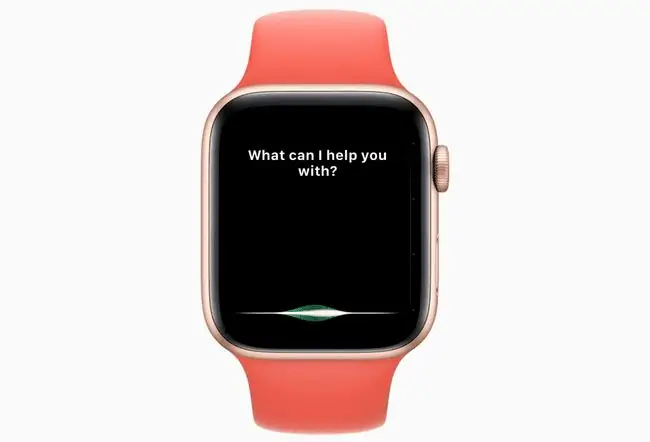
Jei Siri neatsiliepia, paleiskite nustatymų programą savo Apple Watch, pasirinkite General ir pasirinkite Siri Galite perjungti tiek Hey Siri, tiek Pakelkite kalbėti iš „Siri“nustatymų. Naudodami „Raise to Speak“galite pasiekti geriausių rezultatų kalbėdami tiesiai į laikrodį. Taip pat galite tiesiog laikyti nuspaudę skaitmeninę karūnėlę, kad būtų parodytas „Siri“.
Štai kelios komandos, kurias galite nukreipti „Siri“atlikti:
- "Ei, Siri, koks oras?"
- "Paleidimo veikla"
- "Nustatykite žadintuvą rytoj 6 val."
- "Skambinkite [bet kam]"
- "Siųsti pranešimą [bet kam]"
- „Žaisk The Beatles“
- "Priminti man [ką nors padaryti] [laiku] arba [dieną]"
- "Nustatyti 10 minučių laikmatį"
- "Gaukite važiavimo nuorodas iki artimiausios degalinės"
- "Kokia yra arbatpinigė už [bet kurios dolerio sumos] kupiūrą?"
- Ir daug kitų komandų, įskaitant komandas konkrečioms programoms, pvz., „Skambinkite Philui per Skype“
Nr. Norėdami gauti važiavimo nuorodas, naudokite raktinių žodžių frazę „važiavimo nuorodos“.
Kaip pradėti treniruotę su Apple Watch
„Apple Watch“turi dvi pagrindines mankštos programas: „Activity“programą, kuri seka įprastą kasdienį aktyvumą, ir „Treniruočių“programą, kuri leidžia stebėti konkrečias treniruotes.
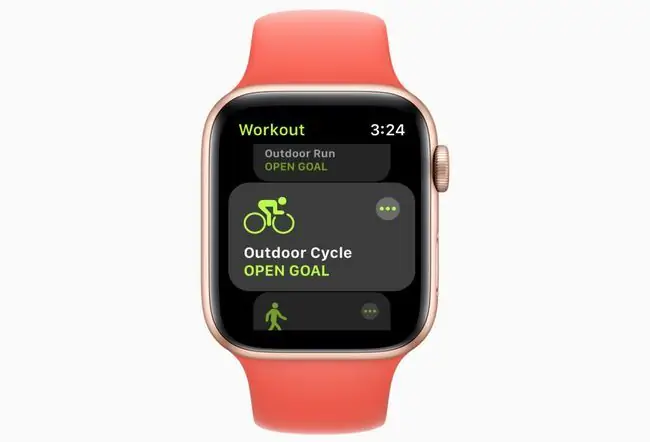
Naudodami programą „Activity“galite pakeisti savo judėjimo tikslą naudodami „Force Touch“paspaudimą, o išsamesnes ataskaitas galite gauti paleisdami veiklos programą „iPhone“. Pratimų tikslas programoje „Activity“yra tik pagrindinis pratimų monitorius, kuris seka jūsų aktyvų laiką trisdešimties minučių žiedais ir jo nereikia tinkinti.
Štai čia atsiranda „Apple Watch“treniruočių programa. Norėdami pradėti treniruotę, atlikite šiuos veiksmus:
- Paleiskite treniruočių programą, kurią rodo žalia programos piktograma su bėgiojančia figūra.
- Pasirinkite iš treniruočių sąrašo. Tai apima bėgimą, plaukimą, važiavimą dviračiu, irklavimą ir jogą. Jei nematote savo pratimo sąraše, pasirinkite Other.
- Palieskite treniruotę. „Apple Watch“skaičiuos atgal nuo trijų ir pradės stebėti jūsų veiklą. Baigę braukite iš kairės į dešinę ekrane ir pasirinkite Pabaiga Taip pat galite paliesti Pause, kad padarytumėte trumpą pertraukėlę arba Water Lock, jei mankštinatės baseine.
Treniruotės stebimos naudojant „iPhone“įrenginyje esančią „Activity“programą, esančią skirtuke Workouts. Galite peržiūrėti atskiro pratimo ataskaitą bakstelėję jį sąraše. Ataskaitoje bus nurodytos sudegintos kalorijos, bendras laikas ir vidutinis širdies susitraukimų dažnis. Jis taip pat įrašys orą treniruotės metu, o jei turite „Apple Watch“su GPS, jūsų vieta ir kelias bus įrašyti žemėlapyje.
Jei norite greičiau pradėti treniruotę, naudokite „Siri“. Pasakykite: „Ei, Siri, pradėk jogos treniruotę“.
Kaip tinkinti Apple Watch per nustatymus
„Apple Watch“turi nustatymų programą pačiame laikrodyje, taip pat kai kuriuos nustatymus, kuriuos galima pasiekti naudojant „iPhone“laikrodžio programą. Nors abiejose vietose yra keletas nustatymų, kai kurie tinkinimai pasiekiami tik naudojant „Watch“programą arba pačiame laikrodyje.
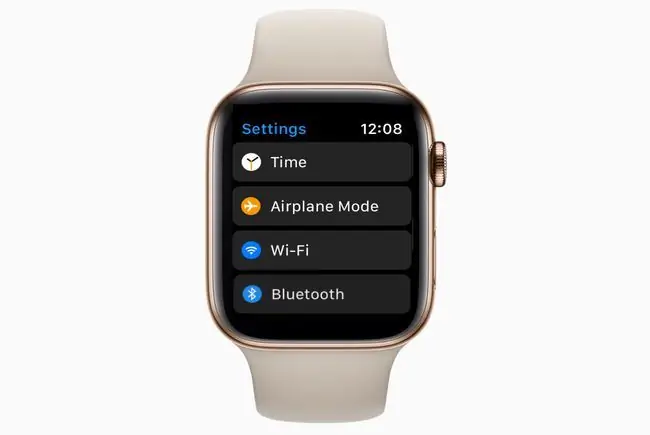
- „Apple Watch“nustatymų programa turi tą pačią „krumpliaračių sukimo“piktogramą kaip ir „iPhone“nustatymų programa. Tai apima galimybę nustatyti laiką į priekį tiems, kurie mėgsta, kad jų laikrodis bėgtų greičiau nei tikrasis laikas. jame yra „Bluetooth“arba lėktuvo režimo prijungimo valdikliai, ekrano parinktys, skirtos laikrodžio išvaizdai ir pobūdžiui, ir bendrieji nustatymai, pvz., pritaikymas neįgaliesiems ir „Siri“.
- Watch programa iPhone yra išsamesnė iš dviejų. Daugelį tų pačių nustatymų galite rasti ne tik laikrodžio nustatymų programoje, bet ir pakeisti programos išdėstymą, modifikuoti doką, nustatyti skubios pagalbos SOS, tinkinti privatumo nustatymus ir tikslinti atskiras programas.






